浙教版信息技术三年级上册教参.docx
《浙教版信息技术三年级上册教参.docx》由会员分享,可在线阅读,更多相关《浙教版信息技术三年级上册教参.docx(34页珍藏版)》请在冰点文库上搜索。
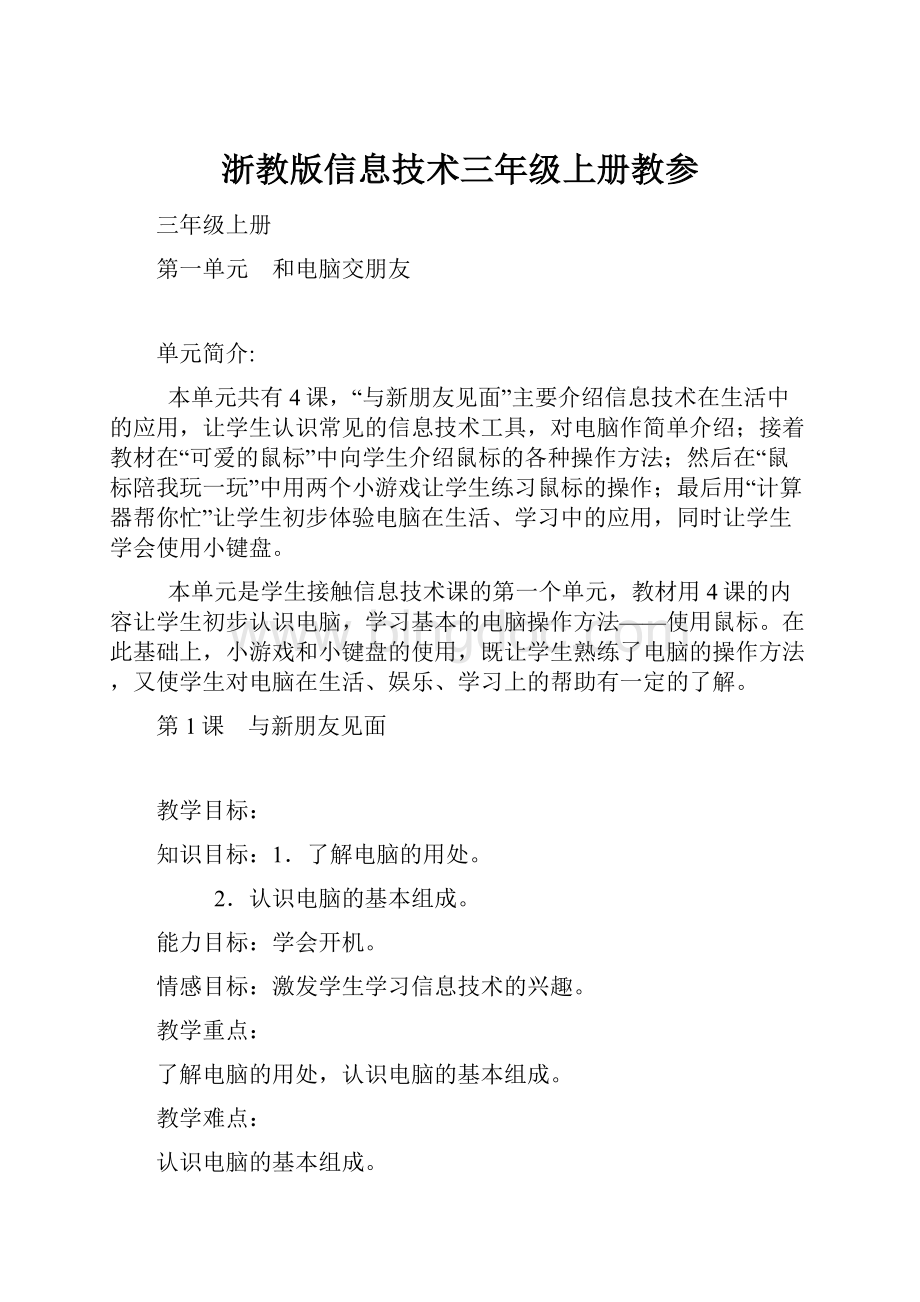
浙教版信息技术三年级上册教参
三年级上册
第一单元 和电脑交朋友
单元简介:
本单元共有4课,“与新朋友见面”主要介绍信息技术在生活中的应用,让学生认识常见的信息技术工具,对电脑作简单介绍;接着教材在“可爱的鼠标”中向学生介绍鼠标的各种操作方法;然后在“鼠标陪我玩一玩”中用两个小游戏让学生练习鼠标的操作;最后用“计算器帮你忙”让学生初步体验电脑在生活、学习中的应用,同时让学生学会使用小键盘。
本单元是学生接触信息技术课的第一个单元,教材用4课的内容让学生初步认识电脑,学习基本的电脑操作方法——使用鼠标。
在此基础上,小游戏和小键盘的使用,既让学生熟练了电脑的操作方法,又使学生对电脑在生活、娱乐、学习上的帮助有一定的了解。
第1课 与新朋友见面
教学目标:
知识目标:
1.了解电脑的用处。
2.认识电脑的基本组成。
能力目标:
学会开机。
情感目标:
激发学生学习信息技术的兴趣。
教学重点:
了解电脑的用处,认识电脑的基本组成。
教学难点:
认识电脑的基本组成。
课时安排:
1课时。
课前准备:
与信息技术有关的图片或实物若干(如数码相机、笔记本电脑、电子辞典、电脑外部设备等)。
教学建议:
本课是学生第一次接触信息技术课,教材按“说说新朋友”、“认识新朋友”、“和新朋友打招呼”3个环节让学生认识电脑这种功能强大的信息处理工具。
教材安排了一个卡通人物的话来导入本课,同时也揭示电脑在人们生活中的重要作用。
在“说说新朋友”这一环节中,可分别从科研、工作、学习等方面说明电脑的作用,抓住低年级学生喜欢看动画片的心理,激发学生的兴趣。
在“认识新朋友”这一环节中,主要让学生熟悉电脑的4个基本组成部分,认识电脑的主要外部设备。
最后在“和新朋友打招呼”这一环节中,教材出示了电源的图例,目的是让学生认识各种机箱上的电源开关,学会开机。
但教材有意回避了关机的过程,在教学时教师要根据实际情况,让学生学会正确关机。
并告诉学生,当使用完电脑后,要及时关机。
练习建议:
本课的练习,目的是让学生了解信息技术在生活中的应用,有条件的可在学生上课前布置作业。
第2课 可爱的鼠标
教学目标:
知识目标:
认识鼠标,知道鼠标的左右两键。
能力目标:
1.学会鼠标的指向、单击、双击、拖动操作。
2.能通过“关闭”按钮,关闭一个窗口。
情感目标:
激发学生探索电脑奥妙的兴趣,使学生意识到电脑的工具性。
教学重点:
鼠标的指向、单击、双击、拖动。
教学难点:
鼠标的双击操作。
课前准备:
检查学生电脑中鼠标的设置是否正常。
桌面上的图标排列方法不能设为“自动排列”。
教学建议:
本课通过一些电脑的基本应用来让学生熟练掌握鼠标的单击、双击及拖动。
在认识鼠标时,教材中有意识地插入一些有代表性的插图,教师在实际的教学中,还可以结合本地实际情况,和学生一起再收集一些图片或者实物鼠标。
并且让学生移动鼠标,观察指针的变化,从而让学生知道鼠标的移动会使屏幕上的鼠标指针随之移动。
通过“试一试”的指向操作,让学生体会到电脑处处有奥秘。
接着,教材用移动图标这个实例,教学“拖动”操作,把枯燥的鼠标练习变得生动而有意义。
教材最后安排的用鼠标查生日,不但有一定的训练量,能让学生学习鼠标的双击操作,还能让学生通过这一节课的学习,利用信息技术解决一些简单的问题。
从一开始就培养学生把电脑作为一种工具的意识。
教学时应围绕学会鼠标操作这个重点,把一些基础知识、生活问题结合起来。
在教学第二、第三个环节时,让学生懂得应用第一环节已学的“指向”操作,帮助学习。
实际教学可参考以下过程:
1.认识鼠标:
鼠标的实物图可以用谈话式引入,也可以通过教师自制的动画来引入,以便加深学生的印象。
结合已经准备的图片,让学生对鼠标形状的认识有所扩大,提升想“驾驭”它的兴趣,从而介绍它的左右两个助手——“左键和右键”。
接着让学生“试一试”,小结第一种鼠标操作方法:
指向。
在尝试时,要让学生掌握正确的鼠标握法。
2.用鼠标“排座位”:
在这一环节中,教师可先行演示,并小结两种操作方法的名称。
在演示时,要让学生仔细观察,培养学生良好的观察习惯。
接着可让学生通过自学教材练一练。
3.用鼠标查生日:
教师可先用问题引出“日期/时间”(如某人想知道他的生日是星期几,安排一下生日那天做有意义的事),然后让学生通过自学打开窗口。
教师要给学生示范双击,并讲述要点。
在打开后,可向学生示范更改日期、找出是星期几的方法,并让学生关闭窗口。
然后让学生按这样的方法找找自己的生日是星期几,写在书本上。
要让学生多练习几次--双击打开窗口,单击“关闭”按钮关闭窗口。
练习建议:
本课后的第一个练习较为简单,可在教学第一个环节时作为练习。
第二个练习介绍了鼠标的“右击”操作,可让学有余力的学生作为自己探索电脑小秘密的一种方法。
第3课 鼠标陪我玩一玩
教学目标:
知识目标:
了解快捷方式。
能力目标:
1.学会双击桌面上的“快捷图标”进入程序,以及关闭程序。
2.熟练使用鼠标的移动、单击、拖放、双击、右键单击等操作。
情感目标:
感受电脑的无穷魅力,培养对电脑的兴趣,引导学生正确地看待电脑游戏。
教学重点:
通过游戏,使学生饶有兴趣地掌握鼠标的基本操作。
教学难点:
各个小游戏不同的游戏方法。
教学建议:
本课处于学生接触信息技术课的起始阶段,游戏是E时代学生生活的重要组成部分。
在游戏中,学生往往能发挥出意想不到的潜能。
因此,作为信息技术课的教师,应该以电脑游戏作为载体,培养学生学习电脑的兴趣,让学生熟练运用鼠标操作,锻炼学生的思维能力,同时我们也应该教育学生玩一些益智游戏,不玩迷信、暴力、色情游戏,不沉溺游戏。
填色游戏以练习为主,强调探索,让学生根据自己的喜好选择动物,涂上色彩,使鼠标移动与单击操作达到相应的训练要求。
拼图游戏是一个既能锻炼学生空间想象能力,又能促进学生熟练操作鼠标的游戏。
教学时可以先让学生拼完整默认的图形作为热身练习;然后,让学生试着摸索游戏软件的其他功能;接着,由小组展开讨论,进行技术交流,并进行汇报。
给学生以较多时间练兵后,教师可以提出一个建议,搞一次拼图大比拼,让学生的兴趣得到升华,技术得到肯定。
练习建议:
课后的两个练习都可在教学过程中完成,其中第一个练习要让学生通过说来强化。
在游戏时要对学生进行学习目的性的教育,要让学生知道本节课游戏的目标是能熟练地操作鼠标。
参考资料:
网络上类似的小软件很多,在教学时,教师可根据自己的需要选择合适的软件。
当然,要选择那些健康、简单、有童趣的软件。
第4课 计算器帮你忙
教学目标:
知识目标:
了解计算器的基本知识。
能力目标:
1.掌握打开计算器的方法。
2.会使用计算器进行计算及探索简单的数学规律。
情感目标:
使学生体验到将所学知识和技能运用于生活的乐趣。
教学重点:
会利用计算器进行简单计算。
教学难点:
利用计算器解决实际问题。
课前准备:
学生机上的计算器设置为标准型,在桌面上建立好“计算器”的快捷方式。
准备一些适合三年级学生计算的式题。
教学建议:
在第一单元中安排计算器的教学意图有二。
其一是让学生认识到电脑的工具性和在现实生活中的应用。
其二是让学生熟练掌握鼠标和小键盘的操作。
教材中对小键盘的指法没有要求,我们在教学中可让学生按自己喜欢的方式操作,不必强求。
教材先通过卡通人物的介绍来引出计算器。
在教学中我们可从一个实际的情景中引入。
在“找到计算器”这一环节中,教材通过图例,将操作分解为4步,有利于学生学习。
“教你一招”中用快捷方式打开计算器的方法既复习了前一课的知识,又让学生知道打开程序有多种方法。
“用鼠标指挥计算器”主要是让学生熟练鼠标的使用,并掌握计算器的使用方法。
教材中对学生经常要使用的4个按钮进行了注释。
并出示了一些学生平时需要笔算的一些算式让学生练习,让学生用计算器来解决学习上的小问题。
教材最后安排的“用键盘指挥计算器”其实有两层意思,其一是用主键盘区上的键,其二是用小键盘。
为此,教材上安排了一幅小键盘的实物图,强调小键盘在使用前必须检查指示灯。
“试一试”是根据学生第五册数学课的教学内容安排的,并且有一定的规律。
如果教材有所改变,教师应当重新安排一组有规律的算式。
教学时可从以下几点来进行教学设计:
1.整合小学数学知识“电子计算器”这一块内容。
2.通过计算器自带的“帮助”,让学生通过自学了解计算器的使用方法。
培养学生自学能力和发现问题、解决问题的能力,养成良好的自学习惯。
3.创造完成任务的最佳情境,鼓励学生大胆动手操作,培养学生对信息技术的兴趣,让学生体验到将所掌握的知识和技能运用到生活中的乐趣。
1.4. 通过一些趣味数学题的练习,让学生利用计算器探索简单的数学规律。
练习建议:
在这里要让学生说一说掌握了多少种指挥计算器的方法,喜欢哪一种,为什么?
这样可以将3种不同的操作方法进行比较。
然后让学生选择自己喜欢的一种来探索数学规律。
教师也可适当地补充一些生活的实例,让学生进行计算。
参考资料:
1.在计算器窗口中,乘号“×”用“*”表示,除号“÷”用“/”表示。
小键盘区上的数字符号可直接输入,键盘上的主键区输入“*”、“/”时要同时按Shift键。
如果要进行有小括号的计算,可将计算器设置为“科学型”。
2.按NumLock键打开NumLock指示灯,就能通过小键盘来输入数字,按回车键Enter就可以显示计算结果。
3.数字键位于字母键的上方一排,用于数字的输入。
另外,在输入汉字的时候,数字键还用于重码的选择。
每个数字键都对应一个常用的符号键,其切换也是用Shift键。
第二单元 用电脑画画
单元简介:
本单元共有7课,先通过“小伙伴的作品”让学生初步感知电脑画的特点,然后用“小树苗快快长”、“整齐的教学楼”、“五彩的窗子”、“花香满园”、“我能画得更好”这5课重点介绍“画图”软件中各个工具的使用,最后让学生完成一个相对完整的电脑画作品“美丽的校园”。
现行的小学信息教材大都将“画图”作为学生学习电脑技术的第一个主要软件,可见“画图”对小学生电脑启蒙教育的重要性。
学生通过这7课的学习,不但能掌握用“画图”绘画的方法,创作一幅比较完整的作品,而且在完成作品、展示作品的过程中体验成功的乐趣,充分调动学生的学习积极性。
本单元中,还要通过图画的创作,让学生熟练鼠标的操作,掌握保存文件的方法,理解复制、粘贴操作,养成良好的上机习惯。
第5课 小伙伴的作品
教学目标:
知识目标:
认识IE浏览器。
能力目标:
1.学会打开和关闭浏览器。
2.掌握通过输入地址登录网站的方法,能浏览网页。
情感目标:
通过欣赏优美的电脑绘画,激发学生绘画的兴趣。
教学重点:
通过输入地址打开的网页。
教学难点:
网站地址的输入。
课前准备:
收集学生的电脑绘画作品,将其制作成一个简单的网站,并在教师机上发布(最好能包括教材中的几幅作品)。
检查因特网连接情况。
教学建议:
本课是本单元的第一课,让学生通过浏览器来欣赏其他学生的电脑绘画作品,体会电脑绘画的特点。
本课有三块内容。
第一部分“参观的工具”。
让学生认识浏览器的图标,学会打开和关闭浏览器。
对浏览器的界面有一个整体的认识,为下面的学习做准备。
第二部分“参观的地址”。
是学习浏览器的使用方法。
让学生通过在地址栏输入地址的方法登录网站,掌握基本的浏览网页方法。
第三部分“参观画廊”。
通过解决学生在浏览时遇到的问题,学习两个基本的窗口操作———“最大化”按钮和滚动条。
本课中浏览器的使用是很重要的,但其教学的目的应当放在“工具”两字上。
教师应当让学生通过浏览作品,选出自己最喜欢的作品的过程,寻找电脑绘画的特点,确定自己今后的绘画“模板”。
所以,一定要让学生仔细观察,切不可走马观花。
作业的安排也体现了本课的教学目标,其一是复习浏览器的知识,其二是体会电脑绘画的特点,其三是为今后的学习做准备。
练习建议:
本课的练习1主要是为了让学生熟练“IE浏览器”的操作。
练习2是让学生体会电脑绘画与平时绘画的不同点。
在教学时,练习2可在学生参观完其他学生的作品后在老师指导下先完成,再上网完成练习1。
练习3的设计目的是为本单元的综合目标———完成“美丽的校园”做准备。
在第10课中还要进一步设计,可以让学生画在书本上,以免丢失。
参考资料:
如何将大量的优秀学生作品快速制成网页。
第一步,收集学生的优秀作品到一个文件夹如“student”,建议将文件名取成中文而且包括作者、作品名等信息。
第二步,利用ACDSee5.0将图片制作成网页。
操作方法:
①在ACDSee5.0中选中所有的图片,选择“工具”→“转换”,将图片转换成JPG格式。
并删除原有的BMP格式的文件。
②在ACDSee5.0中选中所有的图片,选择“动作”→“创建”→“HTML”,在弹出的对话框中输入标题等信息后,就可以创建出基本的HTML文件。
第三步,用Dreamweaver等网站制作工具修改页面。
操作方法:
①打开Dreamweaver,新建一个站点,将student作为它的根目录。
②将page_01.htm改名为default.htm。
最好能将其中的图片文件名改为有顺序的英文名称。
③根据自己的需要修改页面文字。
第四步,用Dreamweaver将打开链接方式改为“在新窗口中打开”。
操作方法:
打开查找和替换对话框,进行如下设置后替换全部。
第五步,将student文件夹复制到服务器上。
用IIS管理器新建一个虚拟目录“tp”,将“student”的“文件主目录”指向student文件夹。
这样,我们就能用“服务器的IP地址”+“/tp”来访问学生的优秀作品。
例如,服务器的IP地址为172.31.0.8,我们就可以在地址栏内输入:
“172.31.0.8/tp”。
注意:
Windows一定要是服务器版。
第6课 小树苗快快长
教学目标:
知识目标:
了解“铅笔”、“刷子”、“喷枪”这三种绘画工具的特点。
能力目标:
1.能打开和关闭“画图”,认识“画图”的界面。
2.能用“铅笔”、“刷子”、“喷枪”绘画,掌握使用不同形状和大小的“刷子”、“喷枪”的方法。
3.学会修改图画的两种方法。
情感目标:
培养学生对大自然的热爱。
教学重点:
能用“铅笔”、“刷子”、“喷枪”和“橡皮”绘图。
教学难点:
不同形状和大小“刷子”的使用。
课前准备:
准备好范画。
教材分析:
本课教材紧紧围绕完成任务——“画小树”来安排。
本课是“画图”软件教学的第一课,因此教材首先安排了“画图”软件的打开与“画图”界面的介绍。
对“画图”软件的5个部分名称,应当让学生会认、能说。
这也是教师以后上课规范术语的需要。
“找到工具”是让学生通过尝试,找到绘画所需要的工具。
完成任务应当是“要什么,找什么”,而不是“有什么,用什么”。
“用好工具”主要解决工具的不同选项和颜色的问题,然后初步完成范例。
“修改图画”是绘画过程中的一部分,不应当放到课堂结束后再教学。
教材是为了归类才将其放在最后。
一般我们可以在学会绘画过程中遇到问题时适时解决。
课本中的练习是一幅儿童画,教师也可根据本校的实际安排练习范例。
所用的工具以不超过本课教学的4个工具为宜。
在学生完成练习时,不要求其与范例完全相同,教师应当鼓励学生有所创新。
对学生尝试使用其他工具的现象可适当鼓励。
第7课 整齐的教学楼
教学目标:
知识目标:
认识“直线”、“矩形”、“椭圆”、“圆角矩形”工具。
能力目标:
1.学会用“直线”、“矩形”、“椭圆”、“圆角矩形”工具画规则的窗子。
2.能用“撤销”来更正错误。
3.学会把文件保存在默认文件夹中。
教学重点:
“直线”、“矩形”、“椭圆”、“圆角矩形”工具的使用方法,文件的保存。
教学难点:
保存绘画成果到默认的文件夹中。
课前准备:
范例一幅。
教学建议:
由于有了上一课学习绘图工具的基础,本课中4种绘图工具的掌握应当没有什么问题。
因此,教材安排了一个非常重要的Windows基本操作:
保存文件。
同时,教材还安排了学生在绘画时经常会用到的“撤销”、“重复”操作,为学生改正错误又提供了一种新的方法。
从课文的内容上看,第一部分“画大楼”中主要教学的是直线,直线相对上一节课的“手绘工具”来说有一定的区别,在教学中应当让学生注意体会。
“教你一招”中按Shift键后画规则图形在绘画时具有普遍性,应当让学生熟练掌握画直线画矩形等规则图形的基础。
第二部分“方方圆圆的窗子”,因为有了画直线的基础,教学中应当让学生在尝试中掌握绘画技巧。
在这两部分的教学中,对学生绘画的精确性要求不宜过高。
“撤销”在学生今后的绘画过程中作用较大,应让学生形象地理解。
保存文件是本课的一个重要内容。
因为这是第一次保存,所以教师应当亲自演示,在演示时,不要将问题扩大化,以免基础弱的学生不知所措。
在教学时要注意让学生在课本上记下自己的文件名,以便于下节课打开这个文件。
从本课开始应当让学生保存每次的绘画成果,并且要让学生逐渐养成随时保存文件的习惯。
练习建议:
本课练习中的第一幅图是为第9课做准备的,其中的小鸟比较难画,教师要适当引导学生观察。
教师在布置作业时可分层次布置不同的作业,对掌握技能较熟练的学生,可要求2幅画都完成。
最低要求也要让学生将第一幅图中的花画好。
参考资料:
1.规则的图形共有4个,其中教材中为了降低难度,没有选用“多边形”工具。
因为这个工具绘画方法与其他3个有很大的区别,尤其是它的最后一条线要双击结束,对初学绘画的小学生来说难度不小,因此放到第10课让学生自己探索尝试。
2.在画规则图形时,有3种绘画的模式,“只用前景色画线框、无填充”、“用前景色画线框、用背景色填充”、“无线框、用前景色填充”,考虑到背景色的选择和使用,学生较难理解,因此本册教材中不再出现有关背景色的内容,如果有学生提出来,可让学生自己试一试,不必作为对全体学生的要求。
3.在保存文件时,由于学生还没有建立文件、文件夹的概念,不要再给学生增加选择保存地点等操作步骤。
第8课 五彩的窗子
教学目标:
知识目标:
了解“选定”、“填充”工具的功能。
能力目标:
1.掌握“选定”、“填充”2种工具的用法。
2.能打开在默认位置的图画。
情感目标:
培养学生认真仔细的电脑操作习惯。
教学重点:
“选定”、“填充”2种工具的使用,打开默认位置的图画。
教学难点:
“选定”工具的使用。
课前准备:
教师准备好范例。
并将一幅上一堂课学生完成的典型画例和作业中的图传送至学生的默认文件夹中。
教学建议:
本课内容可看成是上一节课的延续,主要的任务是将上次完成的画填上颜色,从画图的角度来说,本课的要求不高。
但本课要解决的主要问题是如何打开文件,对所选定的内容进行移动等Windows基本操作技能的训练,解决了这些问题,对今后学生的学习益处很大。
首先,教材用①②③清晰地说明了打开文件的操作步骤。
在教学中,教师可以让学生看书自学后自己操作。
接着利用选定工具将窗子放正,然后再对窗子填充颜色,完成后保存作品。
这一流程反映了一个电子作品的修改、完善过程。
在“选定”工具的教学中,教材中分别出示了3幅图,并指出鼠标指示的变化,教学中教师要引导学生观察。
在“填色”工具的教学中,教材只出示了一个出错的画面,意图非常明显。
教材最后的“教你一招”解答了学生心中对保存文件的一个疑惑。
本课的另一个问题是:
学生的程度不一,上一节课有的学生没有留下作品,而在教学中,我们可能需要一个“靶子”,因此有必要在学生的默认文件夹中放上两到三个学生上一节课完成的作品。
作品的选择要有利于本课的教学,如窗子不要放得太整齐,教学楼中有些地方不要封口等。
练习建议:
本课的练习教材中安排了10种动物,只要求移动位置,这是考虑到选定区域是下一节课的基础,进行内容的移动操作有助于让学生建立“对象”的概念。
教师也可少放几种动物,选择几种小动物,让学生先给它们“换衣服”,再移动它们的位置(选择的动物可以考虑十二生肖)。
除课本上的作业外,应当让学生利用课余时间在课本第26页中设计一朵花,为下一节课做准备。
第9课 花香满园
教学目标:
知识目标:
初步了解“复制”、“粘贴”,对“复制”、“粘贴”有感性的认识。
能力目标:
1.学会“复制”、“粘贴”的使用方法。
2.学会让选定区域变形,能清除选定的区域。
情感目标:
让学生体验电脑绘画的神奇。
教学重点:
“复制”、“粘贴”的使用方法。
教学难点:
感性理解“复制”、“粘贴”。
课前准备:
范例,几种不同姿态单朵的花。
将作业中所需用的图复制到学生的默认文件夹中。
教学建议:
从本课开始,学生学习“画图”的重点从工具箱转向了菜单,由“绘”到“变”,这就要求学生有更多的抽象思维。
“复制”、“粘贴”对接触电脑不久的学生来说理解起来有一定的难度,尤其是“复制”。
按学生思维,“复制”后就能出现一个一模一样的内容。
本课教材利用“种子”这个生动的比喻让学生在操作中理解“复制”、“粘贴”、“清除”,来突破本课的重点和难点。
教材首先让学生在书本上设计一朵花当“种子”,然后将它在“画图”中实现。
这一过程给了学生创造的平台,让学生能画一朵比较美丽的花当“种子”。
接着教材又用“选种子”、“记种子”、“画种子”、“移种子”4步操作,让学生认识到“复制”和“粘贴”的神奇。
当然,在学生学习了教材中安排的“教你一招”后,画几十朵一模一样的花就不成问题了。
为了强化“对象”概念,教材又安排了让花“翻转/旋转”这一内容。
让学生初步建立起对“对象”进行“处理”的概念。
最后的内容“清除”又为学生提供了一种解决错误操作的方法。
教材选择“花”作为“种子”也有其目的的:
其一,一朵装饰性较强的花无论怎样变化,它都能有一个较为满意的效果。
其二,装点校园离不开鲜花,而本单元的教材内容都是围绕校园的。
其三,比较符合“种子”概念的提法。
练习建议:
本课的两个练习从知识点来说没有大的差别。
因此如果时间较紧,可选择其中的一个进行练习。
参考资料:
在本课教学时,所有的菜单选项都可通过按右键进行选择。
第10课 我能画得更好
教学目标:
知识目标:
解“放大镜”的作用。
能力目标:
1.学会在“放大镜”的帮助下修改图画。
2.能改变画布的大小。
3.初步认识“帮助”,能利用“帮助”解决一些简单问题。
情感目标:
培养学生主动探索的创新精神。
教学重点:
“放大镜”的使用方法。
教学难点:
“帮助”的使用方法。
课前准备:
范例,作业中所需的图。
教学建议:
本课的知识点比较散,但教师可以通过“将原来的画改得更好”这样一个主题将其连贯地串接起来。
教材首先安排的是“放大镜”,利用“教你一招”,解决学生在使用“放大镜”时的难点———“退出”。
通过修改前几课的内容,让学生反复地练习“打开文件”这一训练量偏少的技能。
接着,教材针对图画大小问题,安排了“调整画布大小”这一内容,通过对鼠标指针的观察,找到控制点。
当学生独自面对电脑时,“帮助”是他最好的学习工具。
教材之所以在这里列出这一知识点